Windows Movie Maker: Hur man trimmar video i Windows Movie Maker
En av produkterna som tillverkas av Microsoft är Windows Movie Maker. Detta verktyg är också känt som Windows Live Movie Maker. En gratis och utmärkt videoredigerare tillåter användare att bli filmskapare omedelbart med bara bilder och videor. Bortsett från det kommer Windows Movie Maker att göra det möjligt för dig att göra förbättringar av din fil genom att trimma eller sätta ljudeffekter och filter. Därför, om du vill veta hur man klipper videor i Windows Live Movie Maker, det är bättre att se tre-steg-för-steg-metoden nedan.
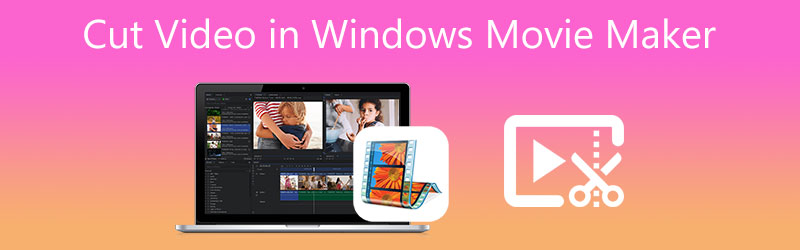
- Del 1. Hur man klipper videor på Windows Movie Maker
- Del 2. Hur man klipper videor på Mac/Windows
- Del 3. Jämförelsediagram
- Del 4. Vanliga frågor om hur man klipper video i Windows Movie Maker
Del 1. Hur man klipper videor på Windows Movie Maker
Funktioner i Windows Movie Maker:
- Den har ett stort antal ljudspår att välja mellan.
- Alternativ för specialeffekter.
- Det ändrar titeln på något sätt.
- Den har en musikalisk berättelse.
- Säkrad.
Fördelar med Windows Movie Maker:
- Det är enkelt.
- Det finns mer än 130 effekter, animationer, titlar och krediter att välja mellan.
- Du kan ladda ner den gratis på alla Windows-operativsystem.
Nackdelar med Windows Movie Maker:
- Det är benäget att krascha och är därför olämpligt för sofistikerade användare på något sätt.
- Den har inte ett oändligt antal ljud- och videospår och kan bara spela ett spår åt gången.
Hur man trimmar en video med Windows Movie Maker
Om du vill veta hur man klipper en video på Windows Live Movie Maker och tycker att det är lite svårt att navigera kan du hänvisa till en guide.
Steg 1: Kör Windows Movie Maker på din enhet och ladda upp ditt videoklipp på Tidslinje. Tryck sedan på Redigera fliken och leta efter Trimverktyg.
Steg 2: Efter det kan du nu ange Start och Slutet tider för ditt videoklipp.
Steg 3: När du är klar med att ställa in inspelad videos början och slut tid, klicka gärna på Spara Trim knapp. Den finns på den övre högra skärmen för att spara den trimmade videon som en ny fil. Klicka slutligen på Hem fliken och tryck på Spara film.
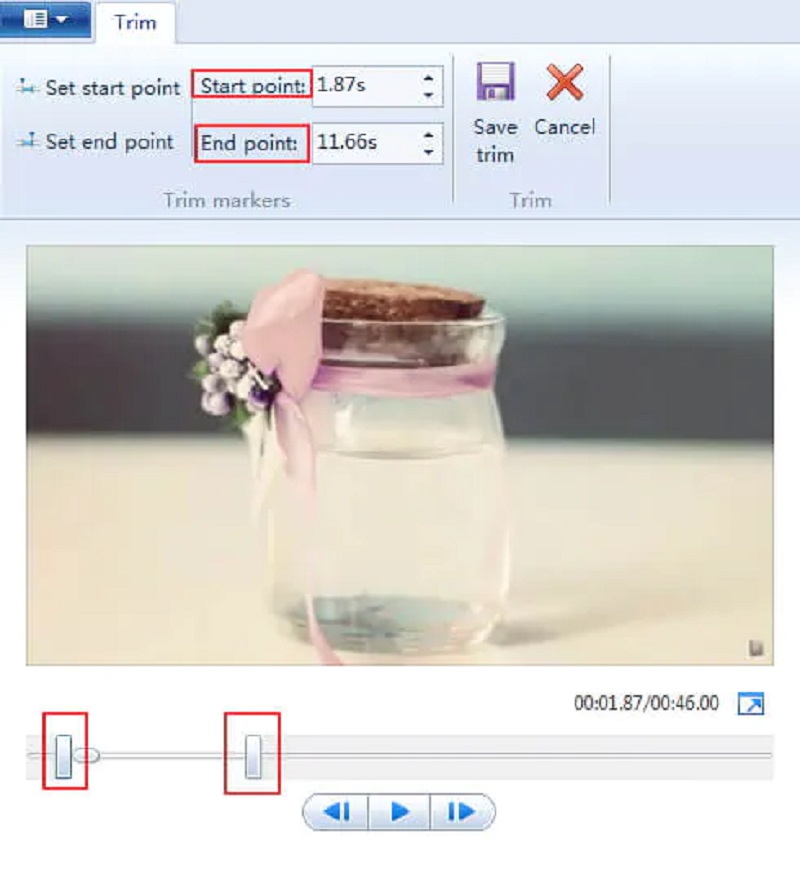
Del 2. Hur man klipper videor på Mac/Windows
Du kan använda Vidmore Video Converter som ett alternativt verktyg för att hjälpa dig att klippa dina videoklipp. Det är ett mycket flexibelt verktyg som hjälper dig att göra ditt ljud-, video- och bildinnehåll mer attraktivt för den allmänna publiken. Vidmore kommer med ett intuitivt användargränssnitt förinstallerat. Programmet gör det möjligt för alla användare, oavsett om de är nybörjare eller eliter, att redigera och ändra sina favoritfiler utan svårighet. Utöver det kan du redigera alla typer av filer, inklusive video, bilder och ljudspår. Det låter dig också skapa nya filer. Denna applikation är mer tilltalande för användare i sin förmåga att anpassa sig till alla typer av multimediafiler som de kanske arbetar med. En annan sak, du kommer inte att vara problematisk när det kommer till installation på enheten du har eftersom den både fungerar på Windows och Mac. Slutligen värdesätter det kundernas tid eftersom det byggdes för att snabbt konvertera vilken filtyp du än har.
Specialfunktioner:
- Det kan förvandla fotografier eller filmer till sofistikerade.
- Den kan bära och konvertera video- och ljudfiler till 200 olika format.
- Den kan bibehålla videokvalitet i upplösningar så höga som 1080p HD, 4k och 8k.
- Det låter dig göra foto- och videocollage.
Fördelar:
- Konvertera 4K-filmer med ett enda klick till ett annat format eller bärbar enhet.
- Stöd för en mängd olika video- och ljudformat, inklusive AVI, MP4 och MOV.
- Det håller filens kvalitet i gott skick.
Nackdelar:
- Du kan inte installera det på en mobil enhet.
Om du hittade Vidmore Video Converter som ett praktiskt verktyg för att hjälpa dig trimma dina videoklipp, måste du ta en titt på dessa fyra enkla steg.
Steg 1: Ladda ner alternativen för Windows Movie Maker
Installera Vidmore Video Converter launcher när den har laddats ner. Välj lämpligt Ladda ner knappen för din enhet från rullgardinsmenyn. Efter det måste du installera verktygets startprogram och sedan vänta på att det ska börja fungera.
Steg 2: Ladda upp videoklippet på verktyget
Genom att klicka på Lägga till filer alternativet i det övre vänstra hörnet av instrumentpanelens huvudfönster, kan du börja ladda upp den inspelade videon som du vill redigera. För att lägga till fler objekt kan du också använda Plus symbol, som visar dig längst ned på tidslinjen.

Steg 3: Fortsätt till skärsektionen
För att ändra videoklippet när det väl har laddats upp till gränssnittet, välj Sax symbolen på videominiatyren. När du klickar på ikonen öppnas ett nytt fönster. Du måste ange ditt videoklipps start- och sluttider för att kunna redigeras. Reglage är ännu ett verktyg för att redigera video som har tagits. Du kan ändra filmens längd genom att dra skjutreglaget som är kopplat till den. När du är klar klickar du på Spara knapp.
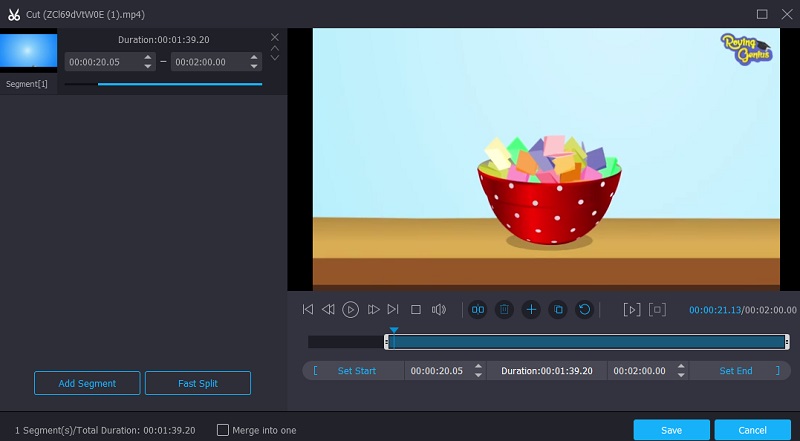
Steg 4: Spara den trimmade videon
När du har klippt klart ditt videoklipp kan du klicka på Konvertera alla knappen i tidslinjens nedre högra hörn för att konvertera allt på en gång.
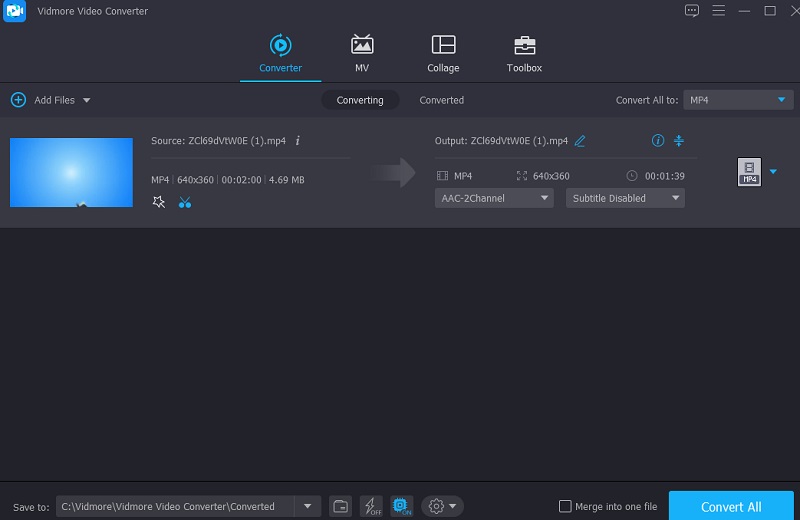
Del 3. Jämförelsediagram
En jämförelsetabell här visar dig var Vidmore Video Converter och Windows Movie Maker skiljer sig åt och ser likadana ut.
- Funktioner
- Windows och Mac-kompatibel
- Rika redigeringsverktyg
- Stöder många filformat
- Vänligt gränssnitt
| Windows Filmskapare | Vidmore Video Converter |
Del 4. Vanliga frågor om hur man klipper video i Windows Movie Maker
Finns det en vattenstämpel på Movie Maker 10?
Den goda nyheten är att Windows Movie Maker inte innehåller vattenstämplar.
Vad var anledningen till att Movie Maker lades ner?
Microsoft ville inte längre stå för kostnaderna för att underhålla och stödja de gamla Win32-applikationerna som tidigare ingick i Live-sviten. Därför beslutade den att avbryta stödet för dem.
Kan jag trimma min MKV-videofil på Windows Movie Maker?
MKV är också känd som Matroska. Den här filen används för att lagra medieinnehåll som filmer, biofilmer och vloggar. Windows Movie Maker stöder dock inte den här typen av fil. Men du kan använda den alternativa videoredigeraren, Vidmore Video Converter.
Slutsats
Windows Movie Maker är en utmärkt plattform för att hjälpa dig med din videoproduktion. Utan tvekan har inlägget ovan hjälpt dig hur man trimmar en video med Windows Movie Maker. Använd de tre stegen ovan för att hjälpa dig att navigera i verktyget. Windows Movie Maker är dock inte lämplig för nybörjare. Med det, använd den alternativa, som är Vidmore Video Converter.


